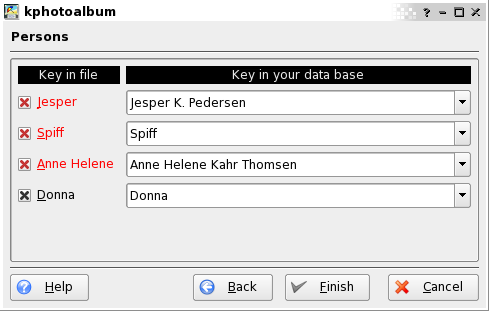Als u een .kim-bestand via een webbrowser selecteert, of → selecteert dan zal KPhotoAlbum de geëxporteerd database zoals beschreven in Hoofdstuk 8, Importeren/Exporteren importeren.
De importassistent bestaat uit vier stappen. Eerst moet u specificeren welke afbeeldingen u wilt importeren. Vervolgens moet u specificeren in welke map de geïmporteerde afbeeldingen geplaatst moeten worden.
Waarschijnlijk heeft u de mensen-categorie personen genoemd (als u een Nederlander bent), terwijl ik als Deen deze categorie personer noem. In de derde stap van de import-dialoog moet u instellen welke categorieën van het importbestand u wilt importeren en met welke categorieën in uw database zij overeenkomen.
Ik kan mijzelf in mijn databases mij noemen, terwijl ik in uw database Jesper K. Pedersen wordt genoemd. Stap vier laat u het overeen laten komen instellen voor elk van de geïmporteerde categorieën. Dit kan bekeken worden in Afbeelding 8.1, “Personen overeen laten komen in de importdialoog ”.
In de schermafdruk kunt u zien dat Donna hetzelfde is in zowel het .kim-bestand en in mijn database - U ziet de naam in zwart om aan te geven dat dit een perfecte match is in de database. De andere drie namen zijn niet in de database gevonden, maar zowel Jesper en Anne Helene zijn wel als deelreeks gevonden, daarom zijn deze voorgesteld. Tenslotte kwam in mijn database Spiff niet voor (of ik kan het helemaal anders hebben gespeld), daarom stelt KPhotoAlbum eenvoudig Spiff voor als importnaam.